- English
- 日本語
Windowsを教えている人
Windows 10および11では、タスクバーに天気や気温を表示する機能が搭載されており、外出時の計画や日々の生活に役立つ情報を手軽に確認することができます。
しかし、タスクバーに表示される情報が煩わしいと感じることもあるかもしれません。
この記事では、タスクバーに天気や気温を表示する方法と、非表示にする方法を詳しく解説します。
自分のニーズに合わせてカスタマイズし、快適なPC環境を実現しましょう。
Windowsをなんとなく使ってはいるけれど、もっと効率的に使えるようになりたいと感じたことはないでしょうか?
そんな方は書籍で学習するのがオススメです。
「Windows 11 やさしい教科書」はパソコン初心者の人にも、Windows 11に乗り換えた人にも、「知っておきたい」「しっかり役立つ」操作・活用方法を学べます。
Windows 11の基本操作から、インターネット、クラウドサービス、ビデオ会議、写真・動画の編集、周辺機器の利用法などなど、Windows 11を便利に使うための情報を盛りだくさんです。
操作画面を1つひとつ掲載し、とことん丁寧に解説しているので迷いません。また、キーワードや便利技、ショートカットキーなど役立つ情報も充実しています。
初心者の方の強い味方として、また、新しいWindows 11を使いこなすためのマニュアルとして、本書をぜひお役立てください。
なんと「ebookjapan」でクーポンを利用すると70%OFF(※有効期間内に6回までの利用可能)で購入することができます。
この機会に是非利用してみてはいかがでしょうか?
Windowsを教えている人
目次
タスクバーとは?
タスクバーは通常 Windows OS の画面上で下端に表示される横長の帯状のバーのことで、その上に Windows を操作するボタンや起動中のアプリまたはプログラムのボタンなどが表示されています。
一般的に画面下端にあるが、上端または左右に配置することもできます。
スタートボタン
スタートボタンをクリックするとスタートメニューが現れます。
Cortana
AIアシスタントと呼ばれるこの機能は音声や文字入力で様々な質問に答えてくれます。
最近AIスピーカーと呼ばれる製品がいくつか発表されましたが、Cortanaも同じような機能を提供するものです。
タスクビュー
アプリを切り替えるだけでなく、複数のデスクトップを切り替えて表示することが出来ます。
タスクバーボタン
タスクバーのメイン機能とも言えるこのタスクバーボタンです。
Windows7から導入された機能で、起動しているアプリを表示させるだけで無く、よく使うアプリを常に表示させておいたり、ボタンを右クリックしてよく使うファイルを呼び出す事が出来ます。
通知領域
常駐プログラムなどが登録したアイコンが置かれる場所です。
基本的にタスクバーの右に表示されています。
アクションセンター
通知をまとめてチェックしたり、各種機能に手軽にアクセスできます。
ここには、OSやアプリの更新プログラムの情報、新着メールなどの通知がまとめて表示されます。
ツールバー
タスクバーにある機能で、タスクバーに埋め込まれて追加される機能です。
アドレス、リンク、デスクトップ等があり、メニューから追加することが出来ます。
新機能「ニュースと関心事項」とは?
Windows 10から「ニュースと関心事項」という新機能が搭載されました。
このアイコンにマウスをホバーすると、トースターでニュースなどが表示されるようになりました。
既定では、常に現在地の天気予報が表示されます。タスクバーの天気アイコンにマウスポインターを合わせるとトップ記事や株価、関心のあるニュースコンテンツが表示され、最新の情報を確認することができます。
タスクバーの天気・気温を消す・非表示にする方法
Windowsを教えている人
Windows 10および11のタスクバーには、天気や気温を表示する機能があります。
これにより、外出前や日々の予定を立てる際に便利な情報を手軽に確認することができます。
しかし、必要ない場合や表示が煩わしいと感じる場合は、非表示にすることも可能です。
【Windows10】タスクバーの天気・気温を消す・非表示にする方法
タスクバーを右クリックし、表示されるメニューから「ニュースと関心事項」にマウスポインターを合わせます。
表示されたメニューの中からお好みの設定をクリックし、チェックを付けます。
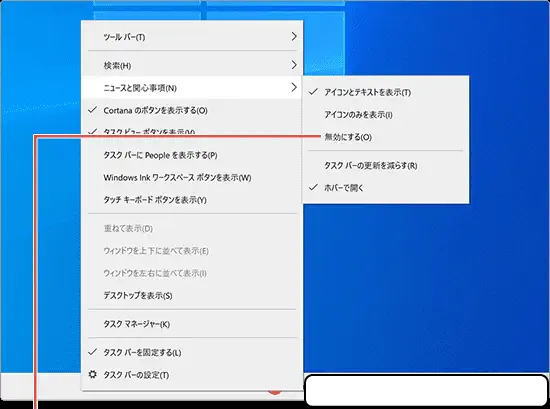
Windows10に表示される天気(ニュースと関心事項)では、以下のような表示オプションが用意されています。
- アイコンとテキストを表示:タスクバーにアイコンと気温と天気を表示
- アイコンのみを表示:タスクバーに天気アイコンのみを表示
- 無効にする:タスクバーから天気アイコンを消す
- タスクバーの更新を減らす:情報の更新間隔を長くして、PCの負荷を減らす
- ホバーで開く:有効にすると、天気アイコンにマウスカーソルを合わせるだけでニュースフィードが開く
【Windows11】タスクバーの天気・気温を消す・非表示にする方法
ここではタスクバーの天気・気温を消す・非表示にする方法をみていきましょう。
Windowsロゴを右クリックし、設定をクリックします。
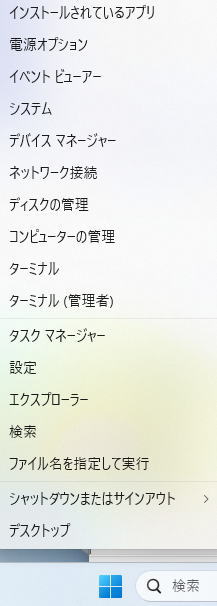
設定の左メニュー「個人用設定」を選択し、タスクバーをクリックします。

タスクバーの設定です。
ウィジェットを「オフ」にしましょう。
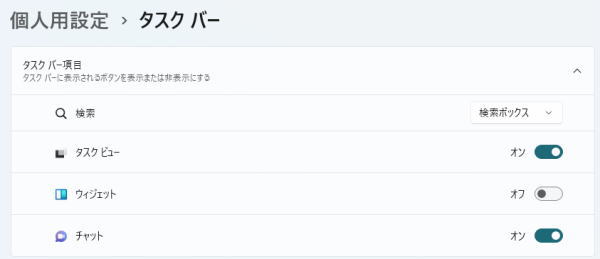
以下のように天気と気温がタスクバーからなくなります(非表示になります)。
![]()
Windows11で、タスクバーから天気を消した場合、キーボードのWindowsキー+[W]キーを同時に押しするか、画面の左端から右方向へスワイプすることで、ウィジェットを開くことができます。
タスクバーに関する記事
もし、タスクバーに関する記事が以下にもあります。
気になるものがありましたら、是非ご覧ください。
【Windows10/11】完全ガイドブック困った解決&便利技
今すぐ使えるかんたん Windows 10 完全ガイドブック 困った解決&便利技[2021-2022年最新版]
2021年の最新アップデートに対応したWindows 10の解説書です。
PC操作に慣れた方でも忘れがち&見落としがちな、「デスクトップ操作」「文字入力」「インターネット」「メールと連絡先」「音楽・写真・動画」「OneDriveやスマホとの連携」「アプリ」「印刷」のあれこれを徹底解説。
ネットを使いこなすための「セキュリティ」についても言及し、安心安全にWindowsを使用するための1冊としてさらに使いやすく便利になっています。
「テレワーク」の章も新設し、Windows10の最新&詳細な機能を知りたい方に必携の1冊となっています。
今すぐ使えるかんたんWindows11完全ガイドブック困った解決&便利技
Microsoftの最新OS「Windows 11」の解説書です。
PC操作に慣れた方でも忘れがち&見落としがちな、「デスクトップ操作」「文字入力」「インターネット」「メールと連絡先」「音楽・写真・動画」「OneDriveやスマホとの連携」「アプリ」「印刷」のあれこれを徹底解説。
機能解説だけでなくネットを使いこなすための「セキュリティ」等関連した知識や考え方についても説明しており、安心安全にWindowsパソコンを使用するための1冊として使いやすく便利になっています。
【キャンペーン中は超お得】Xserver for WindowsならいつでもどこでもWindows11を使えます!
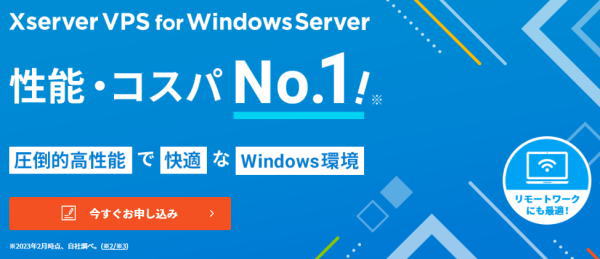
\【2023年10月10日まで】利用料金最大30%オフ!初期費用無料!月額1386円から使える!/
- 初期費用が無料なので、かかるコストはサーバー費用のみ
- 専門の技術者が24時間サーバーを監視
- Xserver for WindowsではMicrosoft Officeも利用可能
- スマートフォンやタブレット端末からでも手軽に便利にWindows環境が利用できる
- ハイスペックサーバーで運用
Xserver for Windowsは、240万以上のサイトを運営する国内No.1レンタルサーバーエックスサーバーが提供する性能・コスパ国内No.1のWindows搭載のVPSサービスです。
なんとWindows OS環境を初期費用無料、月額1,980円(3コア/2GBメモリ)から利用可能です。
当サーバーはシステム開発やリモートワークなど、用途に応じた組み合わせが可能です。
例えば、「Windows環境での開発作業や社内PCの一括管理、社内のファイルサーバーとしてファイル共有などに利用できる」、「リモートワークにおける本格的な社内資料の作成などオフィス業務により特化できる」、「Officeをプリインストールした環境を利用できる」など用途は様々です。
「Windows Server for Remote Desktop + Office」であれば、仮想デスクトップ環境に加えて、ビジネス用アプリケーションをプリインストールした環境を利用できます。
リモートワークにおける社内資料の作成が本格的にしたい方は是非Xserver for Windowsを利用してみてはいかがでしょうか!?
もし、Xserver for Windows リモートデスクトップの使い方を知りたい方は「【爆速】Xserver for Windows リモートデスクトップの使い方」という記事をご覧ください。
\【2023年10月10日まで】利用料金最大30%オフ!初期費用無料!月額1386円から使える!/
まとめ
Windowsを教えている人
最後まで読んで頂きまして、ありがとうございます。
タスクバーの天気表示は、手軽に気象情報を得るための便利な機能ですが、不要と感じる場合は簡単に非表示にできます。
表示・非表示の設定は数クリックで行えるため、使い方に応じてカスタマイズして、快適な作業環境を整えましょう。
 押さえておきたいWeb知識
押さえておきたいWeb知識 
